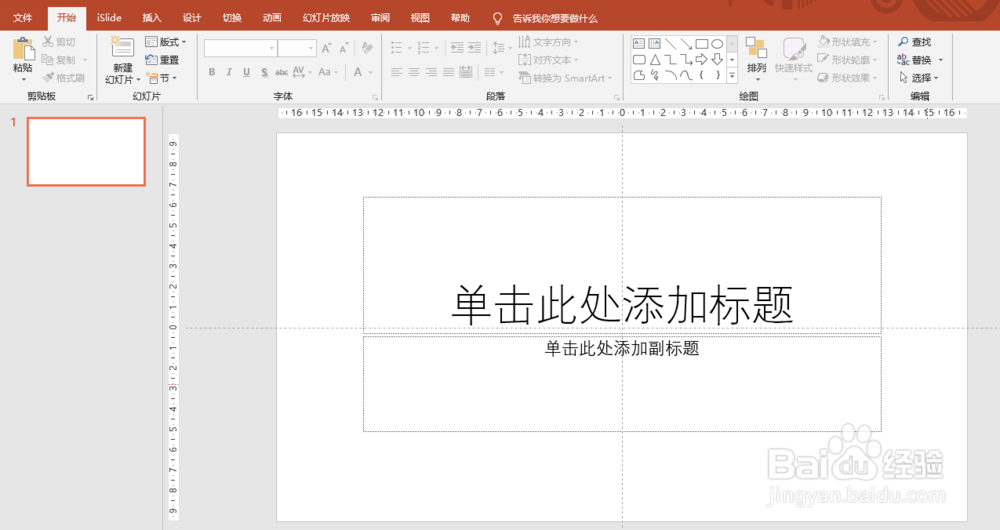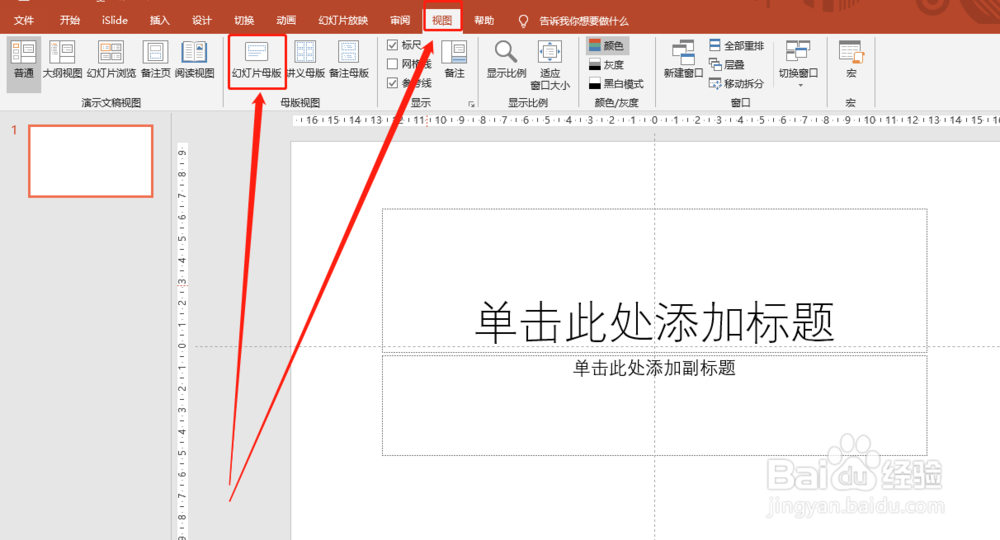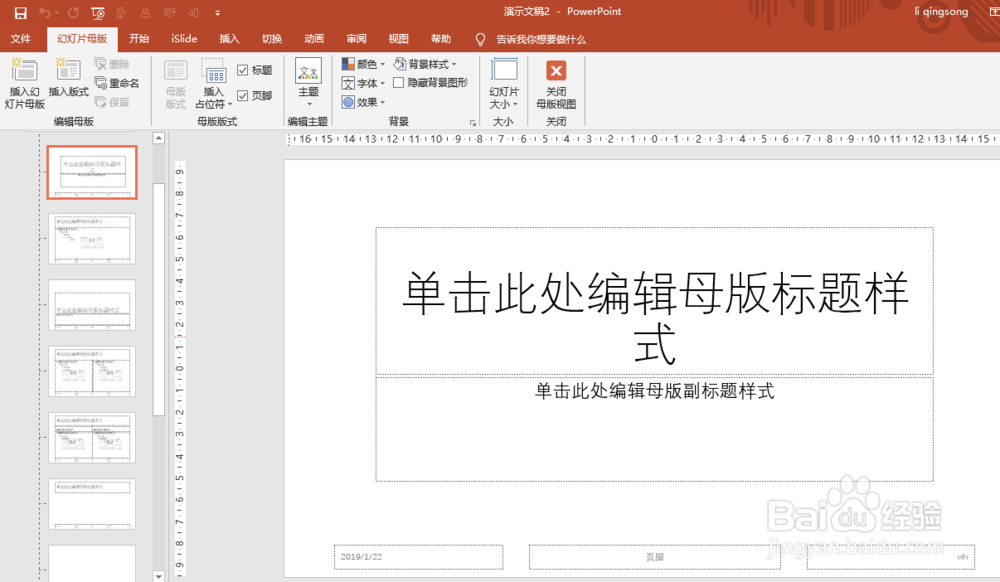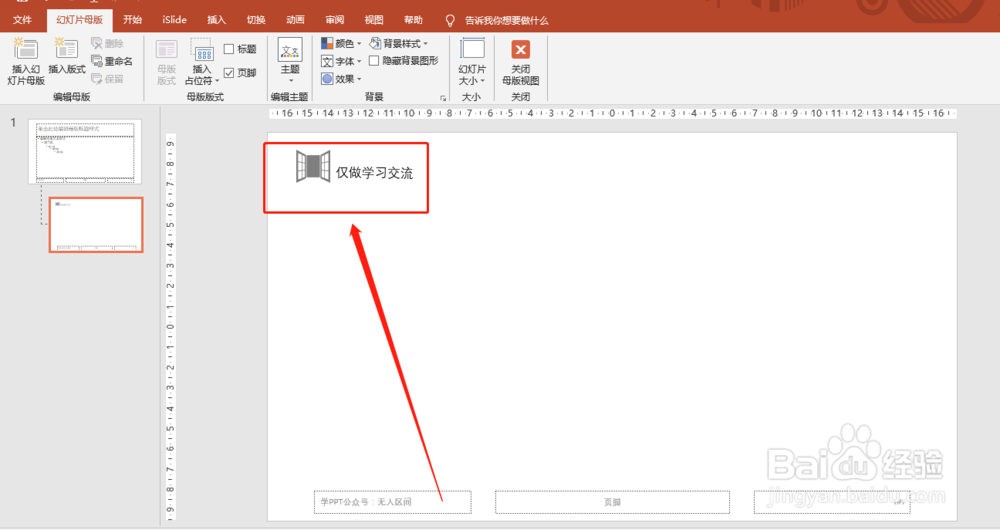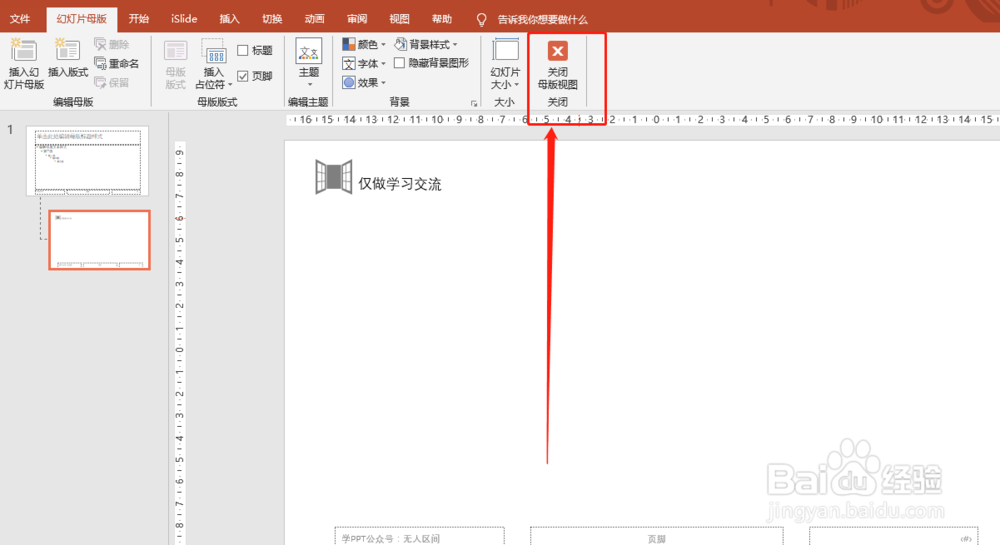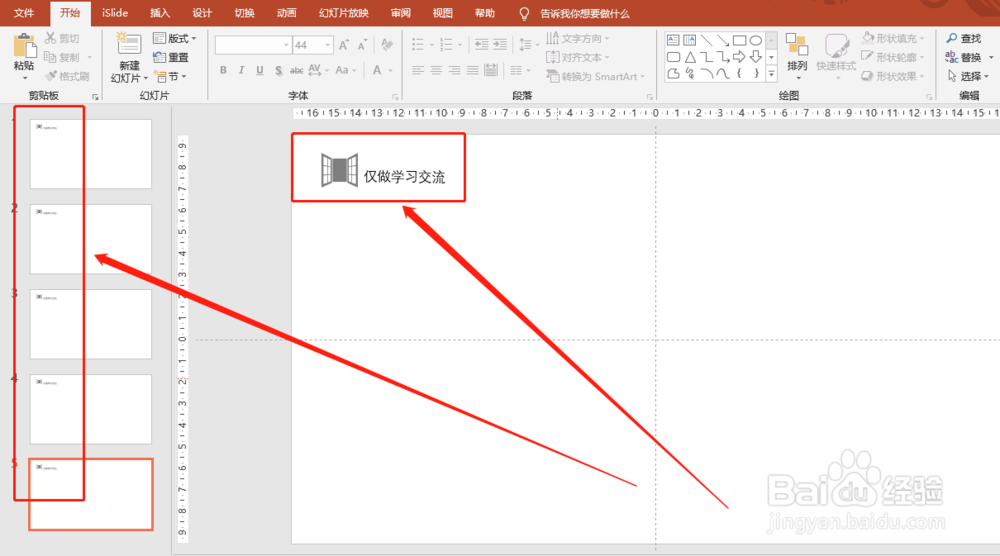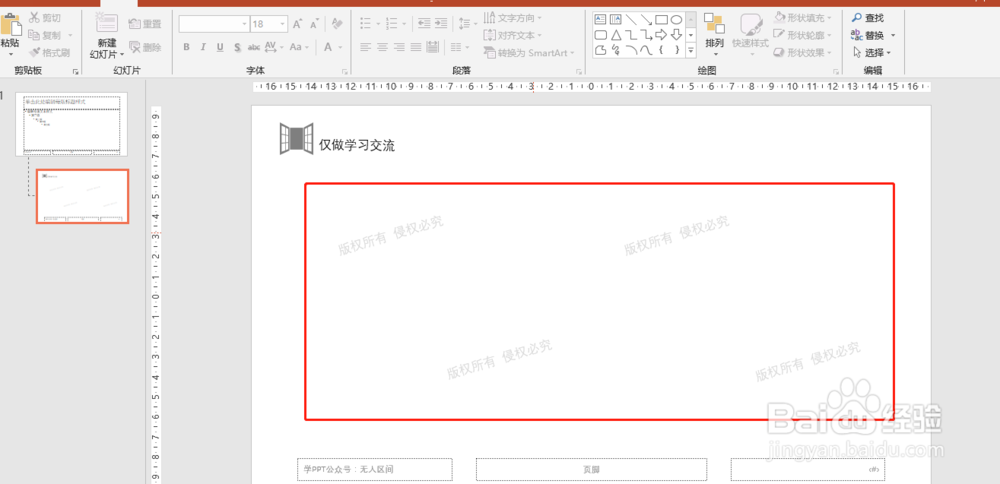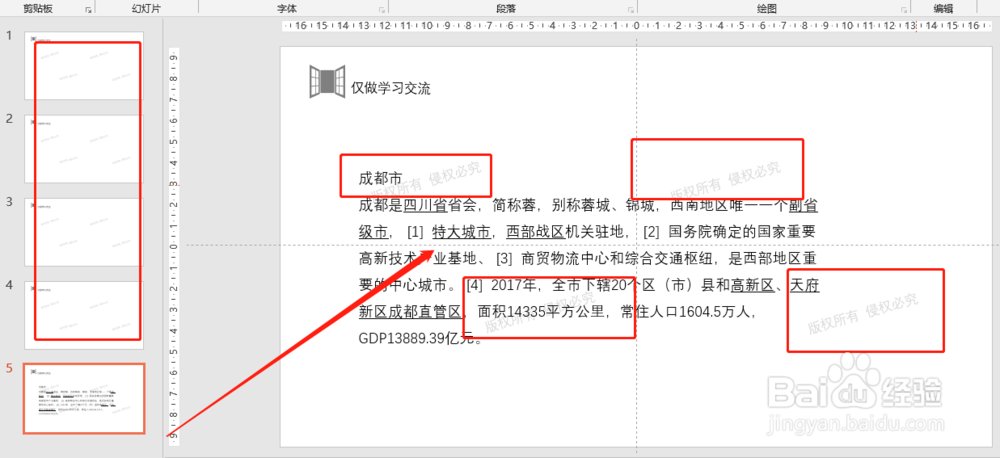PPT母版制作,如何一次性每一页加上相同内容
1、首先我们新建一个PPT,看到【开始】功能栏上面,有一个【视图】,点到视图功能下面,找到【幻灯片母版】
2、就会出现如下母版页面了,这时将我们需要的内容加上去,如果想封面也出现茧盯璜阝就加在母版的第一页,如果PPT封面不需要,那就加在第二页。这里我加在第二页,如图,我添加了一个图番舸榆毛标(logo)和一句话。位置调整到你想要的地方。
3、同时也可以加页眉页脚,总之就是只要你想每一页都出现的内容都可以加在这里。如图,加好之后,找到【开始】旁边的【幻灯片母版】,点击【关闭母版视图】,就将其关闭了。
4、这时你就会发现不论你新添加多少页PPT,你设置的内容都会出现在每一页上面,而且不能更改。
5、具体作用比如我们有时候需要申明版权之类的,就简直不要太方便!如图,添加后之后每一页都会有你设置的内容!而且不会收到你添加新内容的影响!如图!
声明:本网站引用、摘录或转载内容仅供网站访问者交流或参考,不代表本站立场,如存在版权或非法内容,请联系站长删除,联系邮箱:site.kefu@qq.com。
阅读量:80
阅读量:49
阅读量:81
阅读量:50
阅读量:79